MSI AfterBurner là một phần mềm hỗ trợ ép xung Card đồ họa, bên cạnh đó nó cũng có thể hiển thị các thông tin CPU, GPU, RAM, FPS, nhiệt độ… lên màn hình khi chúng ta chơi game.
Trong bài này mình sẽ hướng dẫn cho các bạn cách tải và cài đặt MSI AfterBurner để hiển thị các thông số của phần cứng lên màn hình khi chúng ta chơi game nhé!
Tải MSI AfterBurner
* Tải MSI AfterBurner Tại đây hoặc bạn có thể vào trang của MSI để tải Link MSI
* Tải Rivatuner Statistics Server Tại đây
Nếu sau khi cài xong MSI AfterBurner thì Rivatuner Statistics Server sẽ tự hiện lên giao diện cài đặt. Nếu không bạn tự tải và cài đặt Rivatuner Statistics Server nhé!
Cách cài đặt:
- Đầu tiên bạn chạy file cài đặt của MSI AfterBurner lên sẽ xuất hiện giao diện chọn ngôn ngữ, bạn chọn ngôn ngữ và click OK
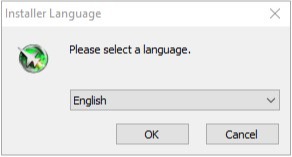
- Các bạn click Next và stick chọn như hình
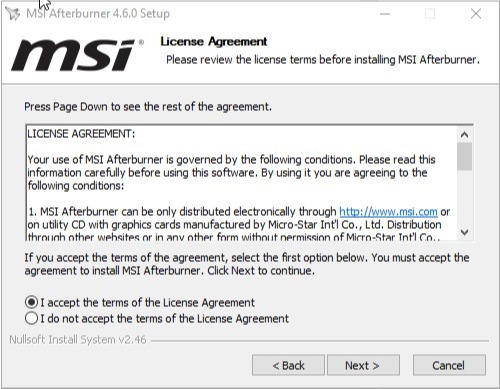
- Các bạn tiếp tục click Next > Next > Install chương trình sẽ bắt đầu cài đặt. Một cửa sổ nhỏ khác hiện lên để bạn chọn ngôn ngữ ( tới nó đây Rivatuner Statistics Server )
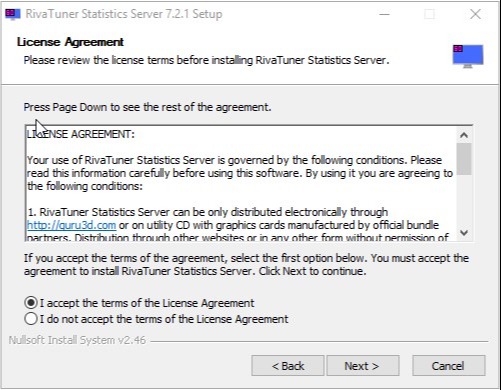
- Các bạn tiếp tục click Next và chọn như hình.
- Tiếp tục click Next > Next > Install và chờ đợi, khi cài xong sẽ xuất hiện 1 cửa sổ “click Finish thôi”
Cách thiết lập thông số hiển thị:
- Bước 1: Các bạn mở MSI AfterBurner lên sẽ xuất hiện 1 của sổ giao diện, bạn chọn nút thiết lập (mình có đánh dấu màu vàng trong hình ấy)
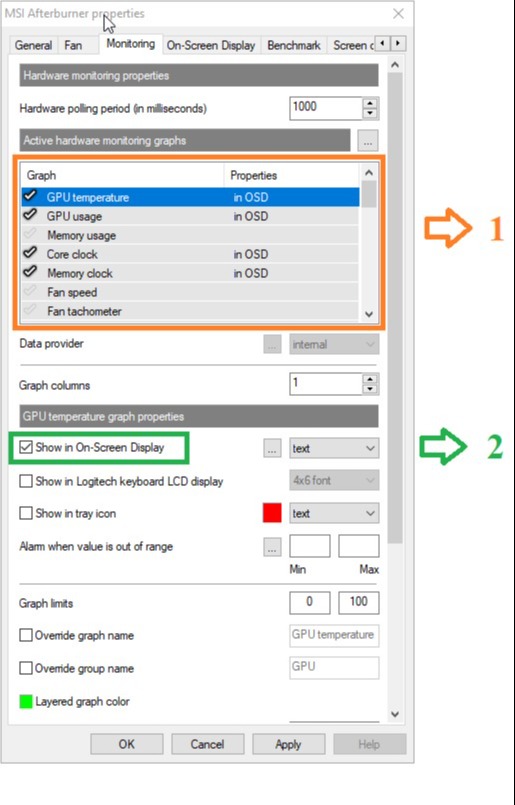
- Bước 2: Một của sổ mở hiện lên bạn chọn qua tab montoring và thực hiện theo từng bước mình có đánh số theo thứ tự từ bé đến lớn.
Giải thích hình ảnh:
(Lưu ý mỗi thông số bạn muốn hiển thị thì bạn phải làm 2 bước)
1: Bạn chọn và đánh dấu Stick ở phần thông tin bạn muốn hiển thị lên màn hình.
2: Stick và ô Show in On-Screen Display.
Làm tương tự cho các thông số bạn muốn hiển thị khác.
Sau khi chọn xong thì chọn Apply nhé!
- Bước 3: Các bạn mở Rivatuner Statistics Server (Bấm chuột phải và chọn Show)
- Tiếp theo Click vào dấu chấm tròn ở cuối dòng On-Screen Display palette và chọn màu mình thích.
- Xong rồi và đây là ảnh mình đã text với game Far Cry 5